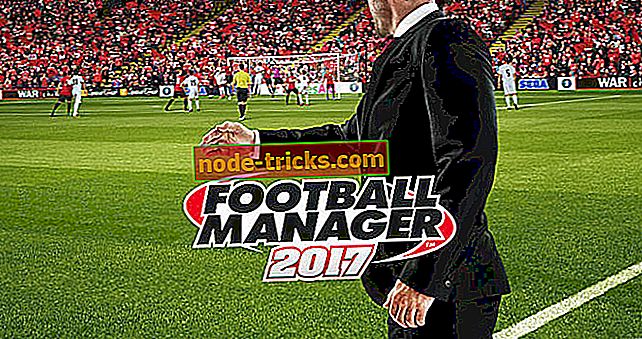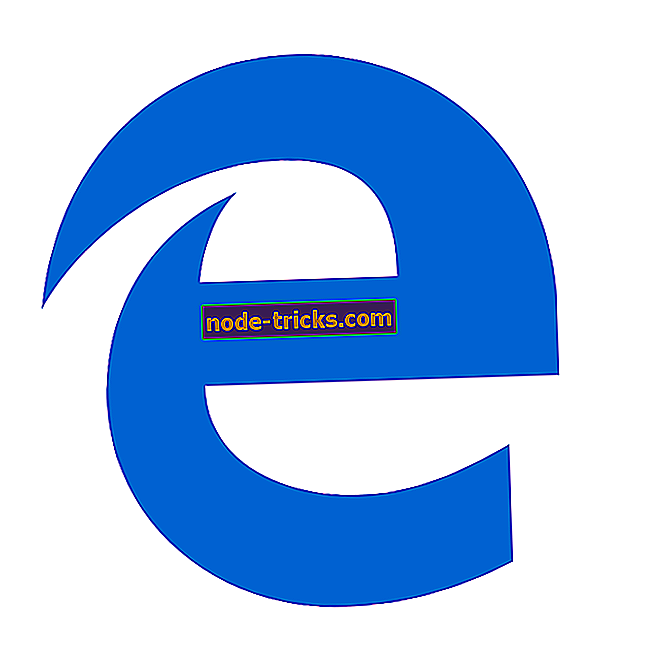Prázdna TV obrazovka pri spustení Xbox One / Xbox One S? Oprav to teraz
Prázdna televízna obrazovka pri spustení konzoly Xbox One môže byť veľkým problémom a zabrániť používaniu konzoly správne. Tento problém však môžete vyriešiť pomocou jedného z týchto riešení.
Pripojenie televízora k konzole Xbox sa niekedy môže ukázať ako zložitá úloha, najmä ak sa nemôžete zbaviť prázdnej televíznej obrazovky. Toto je bohužiaľ jeden z najčastejších problémov, s ktorými sa stretávajú vlastníci konzoly Xbox One a Xbox One S po inštalácii najnovších aktualizácií alebo pri spustení konzol.
Ak je vaša televízna obrazovka často prázdna alebo čierna, máme pre vás sériu rýchlych riešení. Ak chcete opraviť spojenie medzi televízorom a konzolou, postupujte podľa krokov uvedených nižšie.
Xbox One nezistil žiadny signál? Vyskúšajte tieto riešenia
- Prázdna TV obrazovka, keď sa vrátite domov
- Prázdna TV obrazovka pri sledovaní Blu-Ray disku
- Prázdna televízna obrazovka po zapnutí konzoly
- Prázdna TV obrazovka, keď používate AVR
- Prázdna TV obrazovka po nainštalovaní aktualizácie systému
Prázdna TV obrazovka, keď sa vrátite domov
Jedným zo spôsobov, ako tento problém vyriešiť, je jednoducho reštartovať konzolu. Je to neuveriteľne jednoduché a na to, aby ste to urobili, stačí len nasledovať tieto kroky:
- Podržaním tlačidla Xbox na prednej strane konzoly na 10 sekúnd vypnete konzolu.
- Ak chcete konzolu znova zapnúť, stlačte tlačidlo Xbox na konzole.
Prázdna TV obrazovka pri sledovaní Blu-Ray disku
Výstup videa konzoly je s najväčšou pravdepodobnosťou nastavený na hodnotu Allow 24Hz . Ak chcete vyriešiť problém s prázdnou televíznou obrazovkou, musíte túto funkciu vypnúť:
- Stlačením tlačidla Xbox prejdete na obrazovku Domov > prejdite doľava a otvorte Sprievodcu .
- Vyberte Nastavenia > vyberte Všetky nastavenia .
- Prejdite na Display & sound > vyberte možnosti Video .
- Kliknite na položku Povoliť 24 Hz > vypnite toto nastavenie.
Prázdna televízna obrazovka po zapnutí konzoly
Ak máte tento problém, je malá šanca, že zariadenie Xbox One nie je správne pripojené. Môžete však skontrolovať, či všetko funguje správne, vykonaním nasledujúcich krokov:
- Skontrolujte, či sú televízor aj konzola zapnuté a vstupný signál televízora je HDMI.
- Skontrolujte, či je pripojenie kábla HDMI k konzole a televízoru zabezpečené.
- Uistite sa, že kábel HDMI je pripojený k portu „out to TV“ na konzole.
- Studený štart konzoly (podržte tlačidlo napájania na 10 sekúnd).
- Obnovte nastavenia zobrazenia:
- Vysuňte disk z konzoly
- Na konzole stlačte a podržte tlačidlo Xbox na päť sekúnd
- Stlačte a podržte tlačidlo Xbox a tlačidlo vysunutia, kým sa neozve pípnutie na zapnutie konzoly. Nenechajte pustiť, kým sa nevyskytne druhé pípnutie.
- Táto akcia spúšťa konzolu v režime s nízkym rozlíšením. Ak chcete obnoviť toto nastavenie, prejdite na položku Nastavenia.
- Zapojte kábel HDMI do iného portu HDMI na televízore.
- Na pripojenie konzoly k televízoru použite iný kábel HDMI.
- Pripojte konzolu k inému televízoru.
Prázdna TV obrazovka, keď používate AVR
- Zapnite svoje zariadenia v nasledujúcom poradí a čakajte na úplné zapnutie každého zariadenia:
- Zapnite televízor.
- Zapnite AVR, keď televízor zobrazuje obraz.
- Zapnite konzolu.
- Prepnite vstupný zdroj vášho AVR z konzoly a potom späť.
- Reštartujte AVR.
- Nastavte pripojenie televízora na rozhranie HDMI:
- Vráťte sa na obrazovku Domov> stlačením navigačného tlačidla doľava otvorte príručku.
- Vyberte položku Nastavenia> Displej a zvuk .
- Vyberte Video output> TV connection > zvoľte možnosť HDMI .
Prázdna TV obrazovka po nainštalovaní aktualizácie systému
- Prejdite na riešenie aktualizácie systému Xbox One.
- Vyberte možnosť Musím vyriešiť chybu pri aktualizácii systému .
- Vyberte možnosť Vyskytol sa problém so spustením .
- Vyberte položku Čierna obrazovka (áno, vyberte túto možnosť, ak chcete odstrániť problémy s prázdnou obrazovkou televízora).
- Postupujte podľa riešení na riešenie problémov, ktoré ponúka tento nástroj.
Dúfame, že vyššie uvedené riešenia vám pomôžu vyriešiť problémy s televíznou obrazovkou, ktoré ste narazili. Ak ste narazili na iné riešenia, neváhajte uviesť kroky na riešenie problémov v sekcii komentárov nižšie.